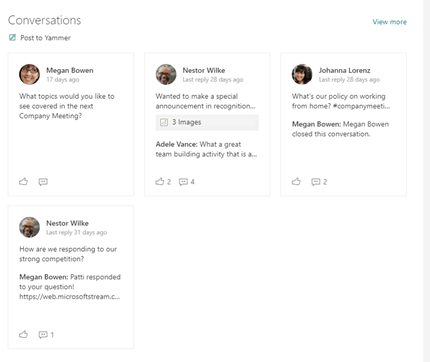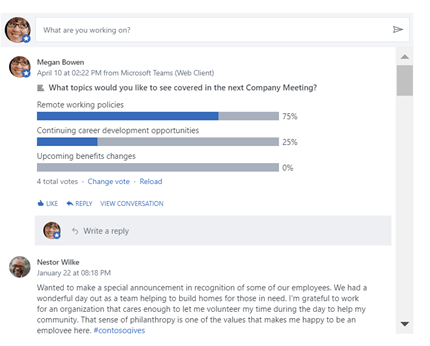Bài viết này mô tả Viva Engage Cuộc hội thoại và Viva Engage Tô sáng các phần web có thể được sử dụng để tăng cường khả năng cộng tác trênSharePoint đại của bạn trong trang Microsoft 365.
Phần web Cuộc hội thoại Viva Engage có trải nghiệm Viva Engage mới nhất bao gồm khả năng bắt đầu cuộc hội thoại với bất kỳ loại bài đăng nào (câu hỏi, cuộc thăm dò ý kiến, khen ngợi) và đánh dấu câu trả lời tốt nhất trực tiếp từ SharePoint.
Khi bạn thêm cuộc hội thoại vào các trang web nội bộ như lãnh đạo, IT, Nhân sự hoặc cộng đồng, bạn giúp nhân viên tham gia bằng cách đặt câu hỏi, nhận câu trả lời và chia sẻ các biện pháp tốt nhất với nhau.
Có gì mới trong trải nghiệm phần web Cuộc hội thoại mới nhất?
Phần web Cuộc hội thoại mới có nhiều kiểu hội thoại và trải nghiệm người dùng tương tác hơn bao gồm:
-
Giao diện được cập nhật – Phần web hỗ trợ bản xem trước phong phú dành cho phương tiện truyền thông và xử lý trực quan cho các câu hỏi, khen ngợi và thăm dò ý kiến.
-
Viva Engage chức năng của nhà xuất bản – Khi người dùng tạo cuộc hội thoại, người dùng có các tính năng mới sau đây:
-
Create bất kỳ loại thông tin Viva Engage trực tiếp từ các SharePoint – câu hỏi, cuộc thăm dò ý kiến, khen ngợi, v.v.
-
Tải hình ảnh và tệp lên các cuộc hội thoại mới và trả lời trực tiếp SharePoint
-
Sử dụng văn bản có định dạng trong thư được tạo từ SharePoint.
-
-
Viva Engage hành động của người quản lý nội bộ – Người quản lý cộng đồng có thể sử dụng các tính năng như Đóng Hội thoại, Ghim Cuộc hội thoại và Đánh dấu Câu trả lời Tốt nhất cho câu hỏi.
Nguồn cấp dữ liệu Trang chủ Liên quan được cải thiện – Người dùng có thể bắt đầu cuộc hội thoại trong bất kỳ cộng đồng nào khi được cấu hình ở chế độ này.
-
Độ dài phần web tương tác - Trải nghiệm mới mang tính trực quan hấp dẫn và mang tính tương tác. Để mang lại trải nghiệm hội thoại Viva Engage phong phú này, độ dài của các cuộc hội thoại trong phần web và chiều cao của phần web rất có thể sẽ tăng trên các trang. Người quản trị site có thể điều chỉnh chiều cao của phần web để hiển thị ít hội thoại hơn trên trang nếu độ dài trở nên quá dài sau khi nâng cấp. Cấu hình phần web hỗ trợ ít nhất 2 hội thoại và tối đa 12 cuộc hội thoại.
Phần web Hội thoại (trải nghiệm Viva Engage mới)
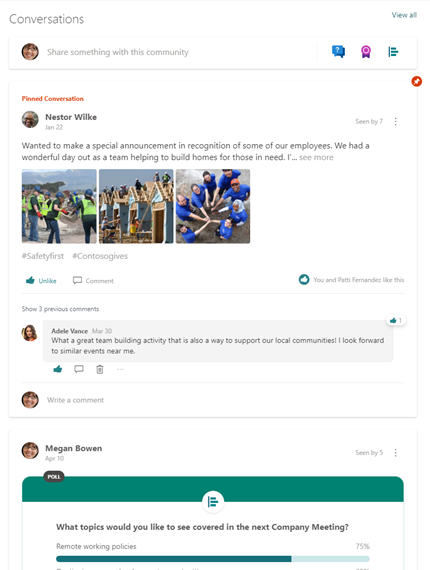
|
Trải nghiệm nổi bật |
Trải nghiệm Cổ điển Nổi bật |
|
|
|
Quyết định sử dụng phần web nào
Dưới đây là cách chọn phương thức sử dụng:
|
Lúc sử dụng |
Tính năng |
Giới hạn |
|
Sử dụng tính năng này khi bạn muốn người dùng tham gia vào Viva Engage thoại mà không cần rời khỏi trang SharePoint của bạn. Trải nghiệm này mang các chức năng mới nhất của Viva Engage cho SharePoint. |
Đối với người dùng trang:
Người dự có thể sử dụng các chức năng hội thoại như đóng hội thoại và đánh dấu câu trả lời tốt nhất SharePoint, tùy thuộc vào quyền. Đối với tác giả trang:
|
|
|
Hãy dùng chức năng này nếu đó là phần web Viva Engage duy nhất sẵn dùng cho bạn hoặc nếu bạn muốn cung cấp thông tin tổng quan nhanh về các hội thoại hiện hoạt và cổng thông tin được nhắm mục tiêu cho các nhóm hoặc hội thoại cụ thể trong Viva Engage. |
Đối với người dùng trang:
|
|
|
Phần web Tô sáng - chế độ Cổ điển Chỉ sử dụng tùy chọn này nếu phần web Hội thoại Viva Engage chưa sẵn dùng và bạn muốn người dùng có thể tham gia vào các cuộc hội thoại Viva Engage mà không cần rời khỏi SharePoint. |
Đối với người dùng trang:
|
|
Thêm phần web Viva Engage Hội thoại vào trang SharePoint đại
-
Nếu bạn chưa vào chế độ chỉnh sửa, hãy chọn Chỉnh sửa ở đầu trang.
-
Di chuột lên trên hoặc bên dưới phần web hiện có hoặc bên dưới vùng tiêu đề, chọn

-
Trong Chọn nguồn hội thoại, hãy chọn một trong các mục sau:
-
Nhóm: Hiển thị các cuộc hội thoại gần đây nhất được đăng trong nhóm đã chọn.
Lưu ý: Nếu cộng đồng đã chọn có một hội thoại được ghim, phần web sẽ hiển thị số lượng hội thoại tối đa cộng với cuộc hội thoại đã ghim ở trên cùng.
-
Người dùng: Hiển thị các hội thoại gần đây nhất mà người dùng đã tham gia.
Lưu ý: Chế độ này không hiển thị nhà phát Viva Engage để bắt đầu cuộc hội thoại mới
-
Chủ đề: Hiển thị các hội thoại gần đây nhất được gắn thẻ với chủ đề này.
Lưu ý: Chế độ này không hiển thị nhà phát Viva Engage để bắt đầu cuộc hội thoại mới.
-
Nguồn cấp dữ liệu: Hiển thị các cuộc hội thoại gần đây nhất hiển thị cho người Viva Engage khi họ chọn nút Trang chủ.
-
-
Trong Tìm kiếm nhập cho một nguồn, nhập tên của nhóm, người dùng hoặc chủ đề.
-
Trong Số lượng hội thoại hiển thị, hãy chọn 4, 6 hoặc 8, dựa trên lượng phòng bạn muốn chiếm phần web này trên trang của bạn.
Sau khi bạn đã phát hành trang, người dùng có thể trả lời và theo dõi hội thoại từ bên trong trang của bạn.
Thêm phần Viva Engage Web Tô sáng vào trang hiện đại của SharePoint
-
Nếu bạn chưa vào chế độ chỉnh sửa, hãy bấm vào Chỉnh sửa ở phía trên cùng bên phải của trang.
-
Di chuột lên trên hoặc bên dưới phần web hiện có hoặc bên dưới vùng tiêu đề, chọn

-
Nếu bạn đang thêm phần web Viva Engage vào một site có cộng đồng hoặc nhóm Viva Engage liên kết, nhóm Viva Engage sẽ được phát hiện và thêm tự động. Nếu không, hãy bấm Thêm Nhóm và sử dụng thanh tìm kiếm để tìm một nhóm.
-
Chọn một trong các tùy chọn hội thoại sau:
-
Cuộc hội thoại hàng đầu: Các cuộc hội thoại hấp dẫn nhất của nhóm.
-
Cuộc hội thoại Mới nhất: Các cuộc hội thoại gần đây nhất của nhóm là cuộc hội thoại mới với người đọc.
-
Chỉ những cuộc hội thoại bạn chọn: Tùy chọn này yêu cầu bạn phải đi tới Viva Engage để lấy URL cho tối đa bốn hội thoại mà bạn muốn hiển thị.
-
Sau khi bạn đã phát hành trang của mình, người dùng có thể:
-
Create một thư mới trong nhóm bằng cách chọn Đăng lên Viva Engage.
-
Chọn bài đăng để đi đến bài đăng đó trong cộng Viva Engage hoặc nhóm của bạn.
-
Chọn Xem thêm ở đầu phần web để đi đến tất cả các bài đăng trong đó cho Viva Engage hoặc nhóm.
-
Thích bài đăng.
-
Thêm nhận xét bên dưới bài đăng. Chú thích chỉ hiển thị trên trang và không được thêm vào cuộc hội Viva Engage thoại.
Câu hỏi thường gặp
Hỏi: Người dùng Viva Engage ngoài có thể sử dụng phần web Yammer không?
A: Không. Người dùng bên ngoài thuộc bất kỳ loại nào sẽ thấy thông báo lỗi bất kể họ có đủ điều kiện để xem nhóm trong Viva Engage.
Các hạn chế đã biết với phần web Hội thoại
-
Trên thiết bị chạy Mac hoặc iOS, nếu bạn đang sử dụng trình duyệt Safari hoặc ứng dụng SharePoint dành cho thiết bị di động iOS, khi bạn nhìn vào thông báo có chứa hình ảnh, bạn sẽ thấy Rất tiếc, đã xảy ra sự cố với tệp này.
Để khắc phục sự cố này và xem hình ảnh:
-
Từ Safari, trong trang Cài đặt Safari, tắt Ngăn Chặn Theo dõi Chéo Trang. Điều này cho phép hiển thị hình ảnh trong phần web SharePoint.
-
Từ ứng dụng SharePoint iOS, trongSharePoint trong các trang Microsoft 365, nhấn vào lỗi và hình ảnh sẽ mở ra trong ứng dụng Viva Engage (nếu được cài đặt trên thiết bị của bạn hoặc trong trình duyệt).
-
Các Viva Engage web Cuộc hội thoại của bạn chỉ hoạt động khi site SharePoint sử dụng tên miền ban đầu, contoso.onmicrosoft.com. Các phần web hội thoại không được hỗ trợ khi site SharePoint sử dụng tên miền riêng.
-
Chủ đề tùy chỉnh – Phần web cuộc hội thoại cập nhật hỗ trợ tất cả các chủ đề kèm theo. Chủ đề sáng hiển thị các cuộc hội thoại trên nền thẻ trắng và chủ đề tối hiển thị các cuộc hội thoại trên nền thẻ xám. Một số chủ đề tùy chỉnh có thể gặp sự cố do màu sắc được sử dụng. Nếu tổ chức của bạn đang gặp sự cố với chủ đề tùy chỉnh, hãy liên hệ với bộ phận Hỗ trợ của Microsoft.
-
-
Trong khi phần web Cuộc hội thoại với trải nghiệm Viva Engage mới đang được cập nhật trên các mạng, đã xảy ra sự cố đã biết với trải nghiệm phần web Cuộc hội thoại cũ hơn. Khi bạn thêm phần web Hội thoại (nếu mạng của bạn chưa được nâng cấp lên trải nghiệm mới), phần web sẽ hiển thị lỗi ngay cả sau khi bạn hoàn tất việc cấu hình phần web đó. Như một giải pháp thay thế, bạn có thể lưu cấu hình và làm mới trang để xem nguồn cấp đã cấu hình.
Các hạn chế đã biết với phần web Tô sáng
-
Các phần web Viva Engage Tô sáng chỉ hoạt động khi site SharePoint sử dụng tên miền ban đầu, ví dụ như contoso.onmicrosoft.com và không được hỗ trợ khi site SharePoint sử dụng tên miền riêng.
-
Phần web Viva Engage Điểm nổi bật của bản dựng không bao gồm các trải nghiệm mới nhất từ phiên bản Viva Engage. Ví dụ:
-
Bạn không thể tạo câu hỏi, cuộc thăm dò ý kiến, khen ngợi từ phần web Tô sáng.
-
Bạn không thể tải ảnh và tệp lên các cuộc hội thoại và trả lời mới từ phần web Tô sáng.
-
Bạn không thể sử dụng Viva Engage quản lý hội thoại: Đóng Hội thoại và Đánh dấu Câu trả lời Tốt nhất cho một Câu hỏi.
Đối với các chức năng mới nhất này, chúng tôi khuyên bạn nên Viva Engage Viva web Cuộc hội thoại.
-